
今天再给大家分享Excel关于筛选的4个实用小技巧,分分钟让您的工作效率翻倍!
1、按颜色进行筛选:
当我们需要把指定颜色的内容提取出来,只需要筛选的时候,选择按颜色筛选, 然后选择一种颜色即可得到,操作动图如下所示:

2、同时筛选多个模糊条件:
举个例子,下面是客户的地址,我们现在要筛选出浙江,江西,四川三个省份的地址,该如何筛选?

首先我们,我们筛选一下浙江省的城市,点击筛选,在搜索框里面输入浙江,然后点击确定:
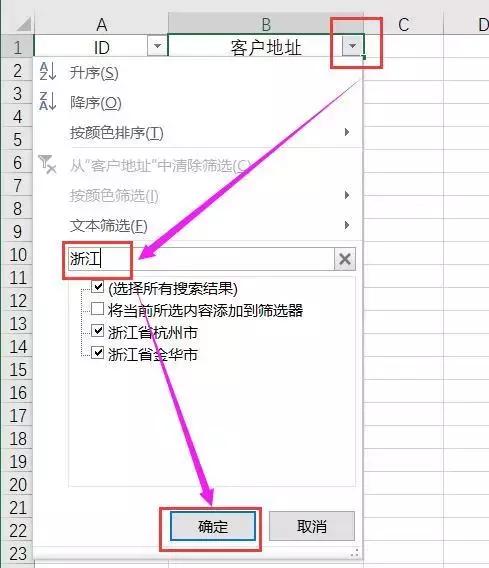
得到了浙江的筛选结果:

这个时候,继续点击客户地址位置进行筛选,然后在搜索框里面输入江西,和上面的不同的是,这个时候,要将当前筛选内容添加至筛选器:
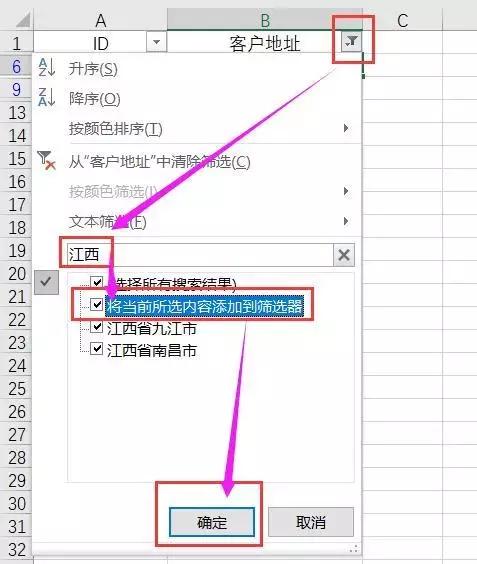
这样得到的结果就是浙江省和江西的城市了:

然后继续在筛选器上面进行筛选四川:

点击确定之后,3个条件的值就都筛选出来了,结果如下所示:

这个技能的关键点,就在于将筛选的内容添加至筛选器,就会保留之前的筛选内容。
3、按所选单元格筛选:
我们需要筛选出所有R产品的内容,那么只需要点在R产品的单元格,右键,选择筛选,选择按单元格的值进行筛选

得到如下结果,用这个筛选方式还可以按颜色,按字体等筛选,这样操作一次筛选,工作可以省10秒钟。。。。一年下来就省几千秒了,就不用加班了。
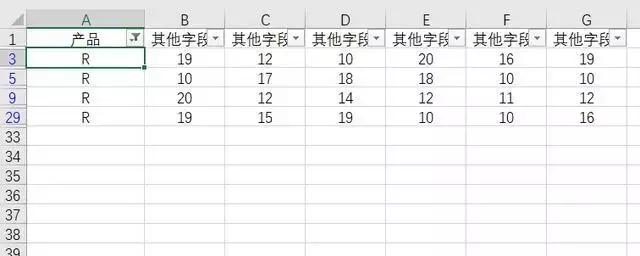
4、筛选超过4个字符的内容:
在如下的一列数据中,筛选出非个人的信息:

我们知道人的姓名最多也就4位数, 我们只需要筛选5位及以上长度的就可以了。我们可以通过通配符?和*来组合(?表示任意一个字符,*表示任意多个字符),用?????*表示5位及以上的字符,那这个做为筛选条件进行筛选:

来源:帅帅职场屋 微信号zzbxwb
,




